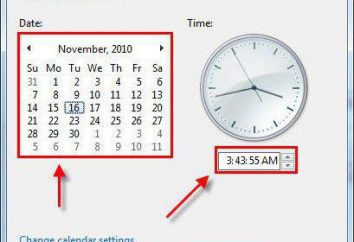Como instalar o Hyper-V (Windows 8)?
Hoje é cada vez mais importante usar as chamadas máquinas virtuais capazes de software para emular a criação de um sistema de computador de pleno direito em um ambiente virtual, o que absolutamente não será diferente do presente analógico física "hardware". Mas aqui vai algumas pessoas sabem sobre esse módulo em Windows 8 (Hyper-V). Quem vai examinar como para ligá-lo e configurado corretamente para trabalhar.
O conceito de máquinas virtuais
Vamos começar alguma distância, por assim dizer, com os conceitos básicos. tecnologia virtual deste tipo é suportado nativamente pelos fabricantes Intel e chips de processadores AMD reside no fato de que ele é o nível on-chip para garantir o funcionamento de qualquer software em uma máquina virtual.
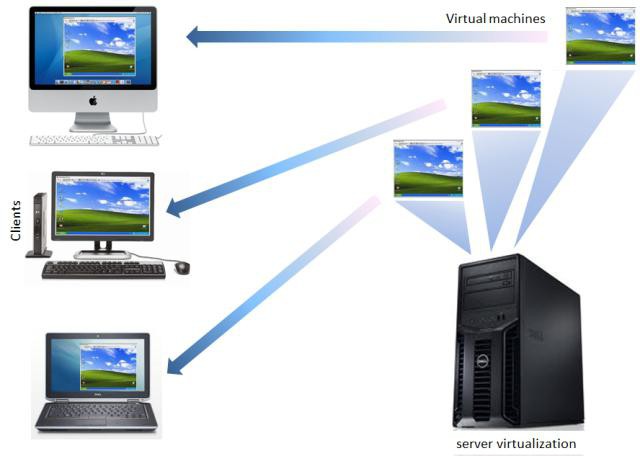
-Se como máquinas virtuais, permitindo aos "sistemas operacionais" criar sistemas de computadores completos são muito diversas. O Microsoft Corporation nesta área não pertencem à autoria, apesar dos especialistas da empresa tentaram criar seus próprios módulos, o que poderia criar máquinas virtuais sem o uso de software de terceiros. Um destes é o cliente Hyper-V.
O que é hiper-V (Windows 8 e acima)
Na verdade, o Hyper-V é uma ferramenta suficientemente poderosa que lhe permite emular um sistema de computador de qualquer nível de complexidade, com todos os componentes e a instalação de sistemas diferentes do Windows operacionais.
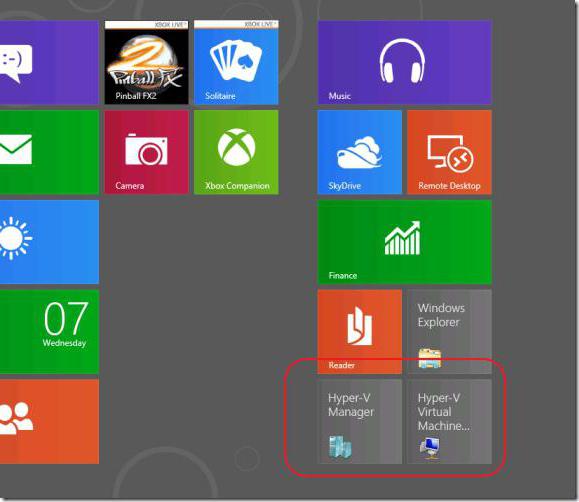
Windows 8 configuração Hyper-V é um pouco diferente do mesmo cliente no mesmo "top ten", bem como da maioria dos pacotes de software mais conhecidos de hoje. No entanto, usá-lo, apenas o suficiente para suas próprias necessidades para criar um ambiente virtual em que para testar o outro programa "sistemas operacionais" ou para criar sistemas de computador inteiro, a fim de esclarecer a interação de componentes virtuais "Hardware". No entanto, por exemplo, o Hyper-V do Windows 8 para uma língua requer alguma atenção, porque há configurações específicas.
Requisitos do sistema para o Windows 8
Como é claro, considerar este componente do sistema é precisamente o exemplo dos "oito" e sua versão posterior 8.1. Basicamente, a configuração Hyper-V (Windows 8, você tem o mesmo OS ou Windows 8.1 – não importa) é completamente idênticos.
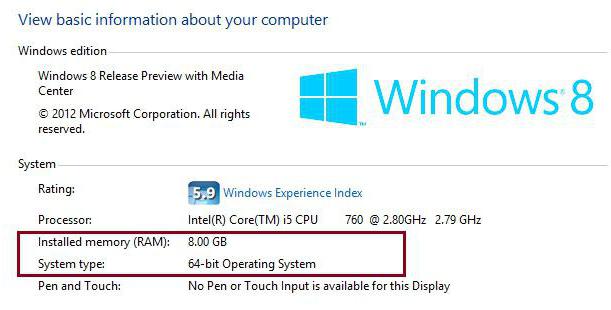
No que diz respeito aos requisitos mínimos do sistema, a configuração é necessária aqui unicamente com base em processadores de 64 bits da AMD ou Intel, que necessariamente deve suportar instruções SSE2, eo NX, bem como a tecnologia AMD-V, Intel-VT-x e SLAT. Além disso, definir Hyper-V (Windows 8) sobre o desempenho normal só é possível se a presença de pelo menos 4 GB de memória RAM (de preferência 8 GB). Caso contrário, o desempenho do módulo não é garantida.
Além disso, se você planeja instalar várias máquinas virtuais, é aconselhável para alocar armazenamento para uma partição lógica, ou até mesmo criar um RAID-matriz. Escusado será dizer, não é uma condição básica para o cliente Hyper-V – Windows 8 (8.1) apenas com comprimento de palavra de 64 bits. Mas não deve ficar chateado. Quase todos os sistemas pré-instalados atender a esses requisitos na íntegra.
Como habilitar o Hyper-V no Windows 8: Primeiros Passos
Então, agora para a incorporação de instalação e cliente pode prosseguir. Na primeira fase, é melhor verificar o seu próprio sistema em sua disposição de usar este módulo.
Para fazer isso, no menu "Run" causada por uma combinação de Win + R, cadastre-se msinfo32 comando ou mover-se para a informação do sistema, por exemplo, a partir do painel de controle padrão.
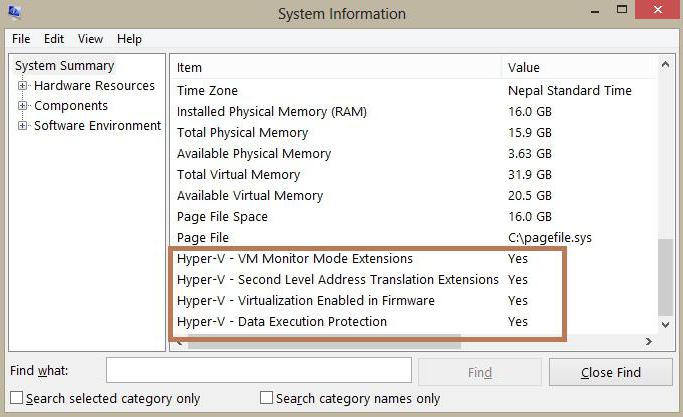
Abaixo está a informação sobre o módulo Hyper-V (Windows 8). "Sim" deve ser exibido em todos os campos. Se for, você pode instalar e configurar. Se pelo menos uma linha, o usuário vê um "Não", é necessário usar a configuração da BIOS e componente de ativação no sistema.
tecnologias virtuais de apoio de ativação no BIOS
Para ativar o suporte para as tecnologias virtuais, o download de um terminal de computador se o laptop que você precisa para entrar na BIOS (tecla Del, F12, F2, e assim por diante. D.).
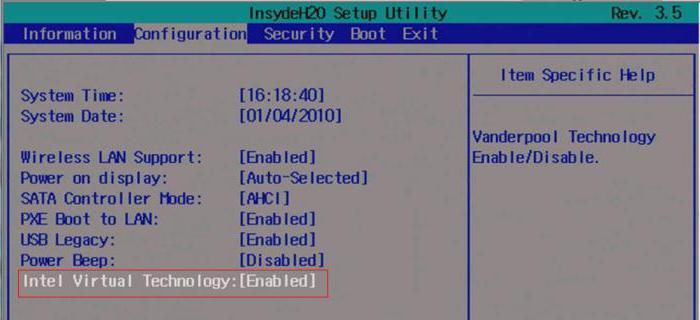
No avançado chipset CPU linha de parâmetros de configuração deve ser Virtualization Technology ou qualquer outra coisa assim. Mostrado para a configuração correta deve ser ajustado para "Ativar» (Ativado).
Rodar Hyper-V sistema
Na próxima etapa, você precisa ativar o próprio componente no ambiente Windows. Isso é feito nos programas e seção, onde está na lista de componentes do Windows instalados, coloque uma marca de verificação na frente do nome do cliente Características.
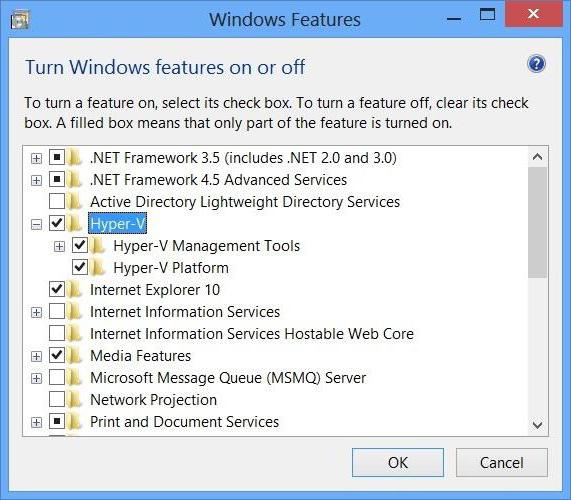
Depois disso, o módulo irá iniciar o processo de activação, e após a conclusão irá reiniciar o sistema, em seguida, o chamado "Gestor» (Hyper-V Manager) será apresentada no ecrã do início. No entanto, se considerarmos a questão de como desativar o Hyper-V no Windows 8, você deve executar as etapas acima na ordem inversa.
Parâmetros e configuração inicial
Agora, considere o módulo Hyper-V Windows 8 em si. A instalação começa com a entrada do "Manager". Isso pode ser feito diretamente a partir da tela principal ou de comando virtmgmt.msc no menu "Run" (Menu Rápido – como mencionado acima). By the way, este método é mais adequado para casos em que o sistema será instalado e usado por várias máquinas virtuais, talvez até mesmo diferentes do módulo "nativo". Se você usar o Hyper-V só vai melhor imediatamente, como eles dizem, para anexá-lo à barra de tarefas.
Um pouco mais sobre módulo Hyper-V (Windows 8.1). Como executar provavelmente é um pouco compreensível. Agora, preste atenção para o fato de que a primeira colocação em funcionamento sem pré-configuração não resolve o problema do uso total do cliente.
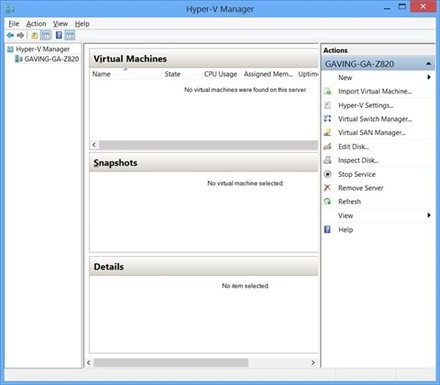
Agora você precisa configurar, clicando sobre o nome do host na esquerda e escolha um parâmetro de seção. Primeiro de tudo, você precisa especificar uma pasta ou partição que armazenará todas as informações relativas ao hypervisor, como um disco rígido virtual.
Seção cobrir o NUMA, basicamente, você não pode tocá-lo, porque sua configuração é projetado exclusivamente para sistemas multiprocessados (note que aqui estamos falando de múltiplos processadores e não o número de núcleos do processador).
migração partição de armazenamento também pode ser ignorada. Ele indica apenas o número de transferências simultâneas de dados da máquina virtual para lugares diferentes, sem conexão direta da própria máquina.
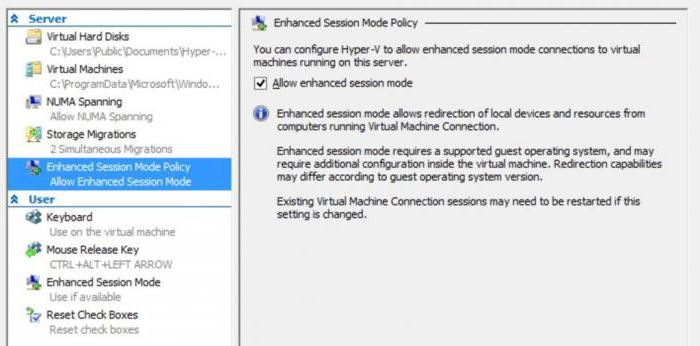
Mas o modo de sessão estendida é melhor usar. Isso vai ajudar a usar os recursos e dispositivos em uma subsidiária do host pai do sistema da máquina virtual. Por padrão, esta opção está habilitada.
Em seguida, você pode definir alguns atalhos de teclado, como um processo de liberação do mouse desmarcando um campo de exibição de mensagens e assim por diante. D. É já a seu exclusivo critério.
Crie e ative o switch virtual
E agora ele começa uma das etapas mais importantes. Primeiro você precisa para criar o chamado switch virtual, sem a qual a máquina virtual é criada usando o Hyper-V, o trabalho simplesmente não vai.
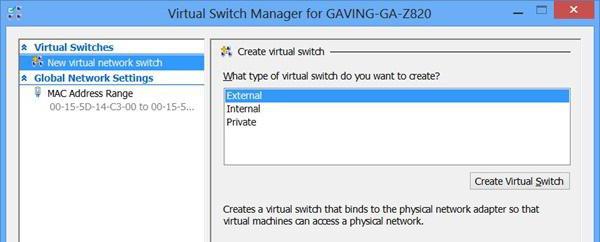
Grosso modo, este é um tipo de estação de caminho projetado para controlar a conexão de máquinas virtuais ao sistema.
Aqui, há três tipos de redes virtuais:
- externa (usado quando a máquina virtual requerem acesso à rede externa em pé de igualdade com o pai hospedar obrigatória atribuindo a cada um deles um único endereços IP);
- interior (usado somente quando as máquinas são ligadas em conjunto, e o acesso existe unicamente dentro de um único hospedeiro ou destino, sem referência a um IP específico);
- privada (rede mais limitada sem conexão com o host principal e uma rede externa, aplicável no caso em que a máquina virtual deve ser completamente isolado do tráfego externo).
Escusado será dizer, você pode escolher qualquer tipo, embora vários switches podem ser criadas como desejado e integrá-los com os outros.
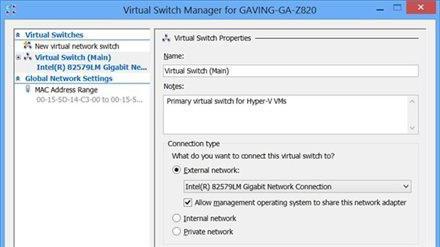
selecione a linha apropriada e, em seguida, o novo nome é atribuído ao interruptor para iniciar o processo. Em seguida, você pode escolher uma direta ligação a um adaptador de rede específico.
Há pouca nuance. Se você usar o adaptador selecionado por completo, ele irá desaparecer da lista de dispositivos no sistema principal. Portanto, verifique, de pé em acesso público linha de frente para o sistema de gerenciamento de adaptador selecionado, é melhor não tocar. Caso contrário, o computador quando você sair do ambiente de máquina virtual simplesmente perder a conexão com a Internet. Ao longo do caminho, você pode usar e acessar a rede virtual, por exemplo, através de Wi-Fi, e especificar o seu ID.
Características configurações de rede
Ao criar vários tipos diferentes de interruptores pode ser obrigado a entrar em configurações de rede global, em que é necessário especificar o intervalo desejado de MAC-os endereços atribuídos dinamicamente.
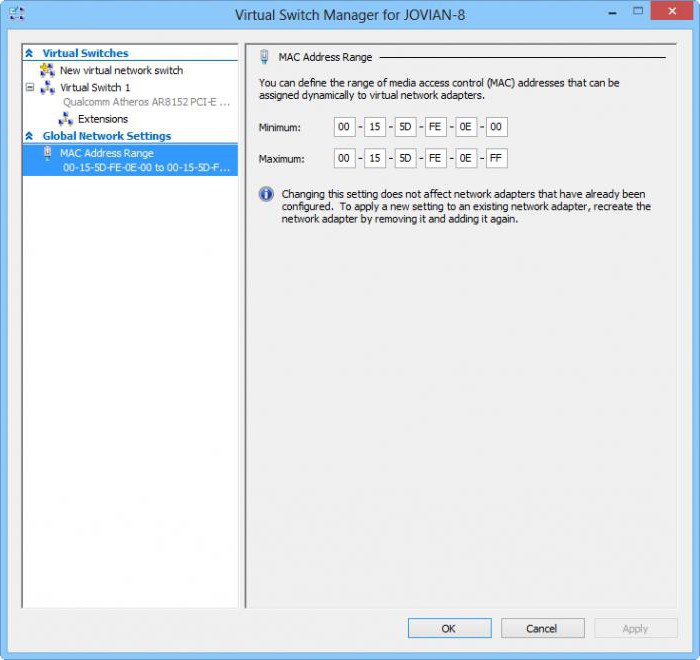
Mas esta abordagem se aplica apenas no caso de, por exemplo, redes corporativas, e só dirigir-se em diferentes máquinas não são repetidas (não duplicado).
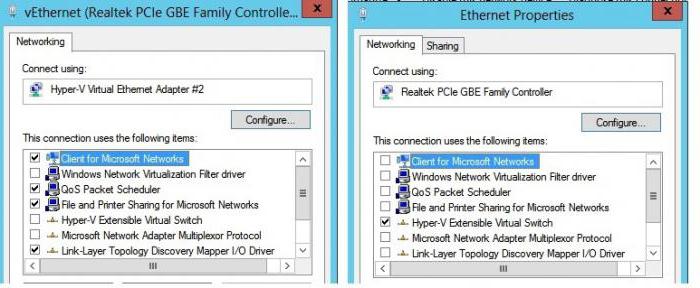
By the way, quando você usa um particular "virtualke" você pode fazer muito mais fácil nas propriedades da Conexão de Área Local tendo interruptor avançado Hyper-V envolvido, isso é tudo.
O direito de acesso ao hypervisor
Finalmente ele continua a adicionar um pouco dos direitos de acesso para a gestão e configuração Hyper-V. Windows 8 concede automaticamente os direitos para todos os usuários do grupo administrador. Se você quer dar direitos a algumas inteiramente no módulo de gerenciamento de usuários, sem a intervenção do sistema pai, ele pode ser incluído em um grupo especial de administradores do Hyper-V. Neste caso, o usuário pode usar uma máquina virtual e suas configurações, mas não terá acesso para alterar a configuração do sistema do sistema pai.
Quando tiver terminado, você pode criar uma nova máquina virtual e selecione qualquer configuração no nível de "ferro" ou sistemas operacionais hóspedes preferenciais. Mas esta é uma conversa em separado.